Achtung: Diese Seite ist eine automatisierte (maschinelle) Übersetzung. Im Zweifelsfall beziehen Sie sich bitte auf das englische Originaldokument. Wir entschuldigen uns für etwaige Unannehmlichkeiten.
ECTkeyboard - Verzögerungszeit und Ausgabeformulare einstellen (34-49)
Zeitverzögerung und Ausgabeeinstellungen
Wenn Sie in den Modi Koordinate (1 und 1B), Schritt für Schritt (2 und 2B), Trennung (3) und Koordinate mit gedrückter Cursortaste (4) arbeiten, verwendet das Programm verschiedene Verzögerungstypen - vertikal und horizontal bewegte Markierungsverzögerung und die Parameter der minimalen und maximalen Tastenhalteverzögerung. Alle diese Optionen dienen demselben Zweck: dem Patienten das Arbeiten mit dem Programm so angenehm wie möglich zu machen.
In diesem Fall wird empfohlen, die Verzögerung der Hervorhebungsbewegung um einige Sekunden zu erhöhen, wenn der Patient das ECT-Keyboard erst beherrscht oder nicht auf Änderungen der Hervorhebungsposition in der Matrix reagiert. Umgekehrt sollte die Bewegungsverzögerung nicht zu lang sein, um die Schreibgeschwindigkeit nicht zu verlangsamen, wenn der Patient in der Lage ist, schnell mit einer Matrix zu arbeiten und an die Position von Symbolen darin gewöhnt ist. Auch sollte immer ein Gleichgewicht zwischen Geschwindigkeit und Müdigkeit eingehalten werden - je höher die Geschwindigkeit des hervorgehobenen Feldes in der Matrix ist, desto schneller wird der Patient müde und beginnt Fehler zu machen. Der Patient sollte nicht versuchen, an seinen Grenzen zu arbeiten: Je höher die anfänglich eingestellte Rate ist, desto schwieriger ist es, sie danach zu halten.
Die am besten geeignete Geschwindigkeit für jeden einzelnen Patienten wird in der Regel nach mindestens einer Sitzung mit dem Programm empirisch ermittelt und nimmt mit der Zeit leicht zu, da der Benutzer mit der Position der Symbole in der Tabelle vertraut wird und die Buchstaben schneller findet.
34. Hotkeys zur Tastenauswahl (Modi 0, 1, 1B, 2, 2B, 3). Verschiedene Methoden können verwendet werden, um ein Zeichen in der Textmatrix auszuwählen. Die Kontaktschließungstastatur kann bei Patienten verwendet werden, die eine gewisse motorische Aktivität beibehalten haben. In diesem Fall kann der Patient durch Bewegungen der Muskeln, die die Beweglichkeit bewahren, starke Luftabsaugung, Drücken eines speziellen Knopfes mit der Zunge usw. auswählen. Für den Fall, dass die Kontakte des Kommunikationsgeräts auf die Tastatur beschränkt sind, wird empfohlen, die am seltensten verwendeten Tasten zu verwenden. Das angegebene Feld des Einstellungsfelds kann nacheinander mit allen Tastencodes eingestellt werden. Durch Drücken von wird das hervorgehobene Element der Textmatrix aktiviert. Schlüsselcodes werden mit dem Trennzeichen ohne Leerzeichen angegeben (standardmäßig #, können jedoch mit dem Parameter 41 des Einstellungsfelds geändert werden).
35. Verzögerungszeit für Säulenzyklen (Modi 0, 1, 1B, 2, 2B, 3). Die Verzögerungseinstellung für vertikale Bewegungen ist für die Modi "Koordinate", "Schritt für Schritt" und "Trennung" verfügbar. In diesem Feld kann der Benutzer den gewünschten Verzögerungswert für die horizontale Verschiebung in Millisekunden angeben. (Siehe Hinweise am Endee des Handbuchs)
36. Verzögerungszeit für Reihenzyklen (Modi 0, 1, 1B) .36. Einrichten einer Liste der verfügbaren Modi ähnlich dem vorherigen Element. Dieses Feld gibt den Verzögerungswert für die horizontale Verschiebung an. (Siehe Hinweise am Ende des Handbuchs.)
37. Die minimale Haltezeit (alle Modi) wird benötigt, um die Arbeit mit dem Programm für Patienten mit verschiedenen Arten von Störungen zu erleichtern. Zum Beispiel, wenn der Patient nur durch Schließen der Augen eine Auswahl treffen kann und mit ECTkeyboard über Eye-Tracking-Programme arbeitet; Hier ist es notwendig, das fortgesetzte Schließen der Augen vom Blinzeln und Zucken der Wimpern zu unterscheiden. In diesem Fall kann die Reduktion eines Muskels oder einer Muskelgruppe, die nicht von einer Lähmung betroffen ist, auch bei dieser Anwendung angewendet und von möglichen Zittern, Tics und anderen unwillkürlichen Kontraktionen unterschieden werden. Wenn die Luftinhalation zur Eingabe verwendet wird, muss sie von der natürlichen Atmung unterschieden werden.
In jedem dieser Fälle kann mit dieser Option die bewusste Eingabe von unfreiwilligen Aktionen getrennt werden. Der Betriebsparameterwert wird in Millisekunden eingegeben. Hier ist ein einfaches Beispiel. Wenn der Patient mit der Textmatrix durch Schließen der Augen arbeitet und die Einstellung der minimalen Schließzeit auf einen Wert von 500 eingestellt ist, muss der Patient zur Auswahl des gewünschten Buchstabens seine Augen für eine halbe Sekunde schließen, während die kürzeren Aktionen dies nicht sein werden berücksichtigt. Somit ist bei der Arbeit mit ECTkeyboard die Störung des Blinkens ausgeschlossen.
Wenn der Patient ein Zeichen in der Tabelle auswählt, füllt sich der Fortschrittsbalken unter der Matrix (standardmäßig von rechts nach links). Die Füllrichtung des Fortschrittsbalkens kann über den Parameter "BarDirection1-Balkenfüllrichtung" (Par. 56) im Programmeinstellungsfenster geändert werden. Außerdem zeigt der Fortschrittsbalken die verbleibende Zeit der Auswahlzeit in Millisekunden an (siehe Abb. 24).
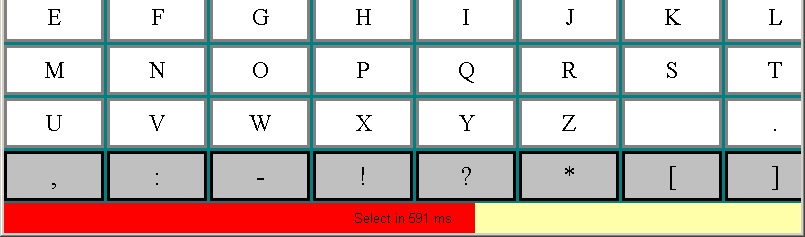 (Abb. 24. Countdown-Füllung des Fortschrittsbalkens nach Auswahl einer Zeile in der Matrix)
(Abb. 24. Countdown-Füllung des Fortschrittsbalkens nach Auswahl einer Zeile in der Matrix)
38. Maximale Haltezeit (Modi 0, 1, 1B, 2, 2B, 3). Mit diesem Parameter können Sie die Auswahl einer bestimmten Zeile, Spalte oder eines bestimmten Zeichens aufheben. Wenn der Benutzer, der mit einer Matrix durch Schließen der Augen arbeitet, die Augen länger als die Mindesthaltezeit geschlossen hält, füllt sich der Fortschrittsbalken in die entgegengesetzte Richtung (standardmäßig von links nach rechts).
Zur Auswahl der erforderlichen Zeile, Spalte oder des gewünschten Zeichens sollte der Patient die Augen länger geschlossen halten als in der Einstellung "Mindesthaltezeit" angegeben, jedoch kürzer als in der Einstellung "Höchsthaltezeit", da sonst der Auswahlprozess neu gestartet wird.
Die Füllrichtung des Abwahlfortschrittsbalkens kann über den Menüpunkt «Füllrichtung des BarDirection2-Fortschrittsbalkens» (Par. 62) im ECTkeyboard-Einstellungsfeld geändert werden. Die Zeit in Millisekunden, die bis zur Abwahl verbleibt, wird ebenfalls angezeigt (siehe Abb. 25).
Wenn Sie im Koordinatencursor-Haltemodus (Modus 4) arbeiten, werden die Abwahl und die Einstellung "Maximale Haltezeit" nicht verwendet.
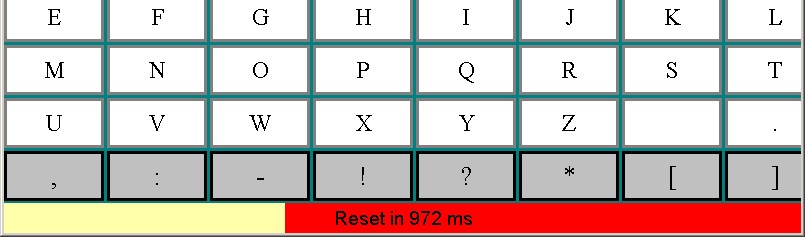 (Abb. 25. Während der Abwahl füllt sich der Standard-Fortschrittsbalken in die entgegengesetzte Richtung - von links nach rechts)
(Abb. 25. Während der Abwahl füllt sich der Standard-Fortschrittsbalken in die entgegengesetzte Richtung - von links nach rechts)
39. Richtung der Tastenbeschriftungen (0-vertikal; 1-horizontal) (alle Modi). Die Texteingaberichtung wird in der Erstzeichnung der Textmatrix verwendet. Dieser Parameter kann zwei Werte annehmen: 0 für vertikal und 1 für horizontal. Die horizontale Eingabe ermöglicht die zeilenweise Zusammenstellung der Tabelle - die Schaltflächen werden von links nach rechts und von oben nach unten ausgerichtet (siehe Abb. 26). In vertikaler Richtung wird das Rendering Spalte für Spalte und von links nach rechts nach unten verschoben (siehe Abb. 21). Durch eine andere Reihenfolge beim Ausfüllen des Texts und die Möglichkeit, den Zelleninhalt der Textmatrix frei zu ändern, ist es möglich, die Tabelle gemäß den Wünschen eines jeden Benutzers anzuzeigen und die Geschwindigkeit und Effizienz beim Arbeiten und Tippen erheblich zu verbessern.
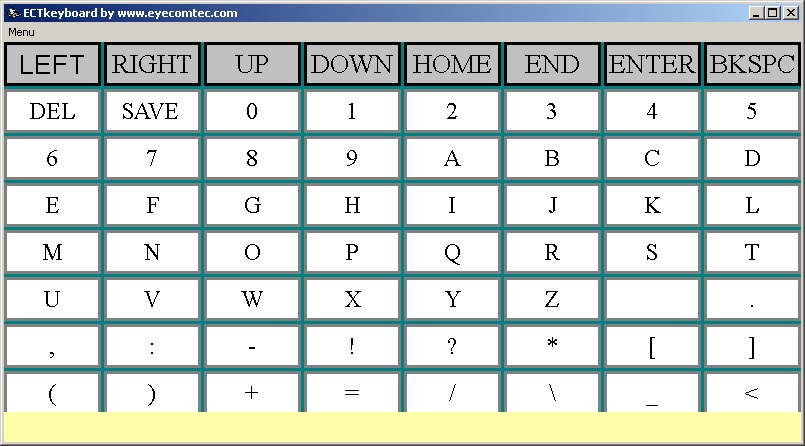 (Abb. 26. Horizontale Textfüllung der Programmmatrix)
(Abb. 26. Horizontale Textfüllung der Programmmatrix)
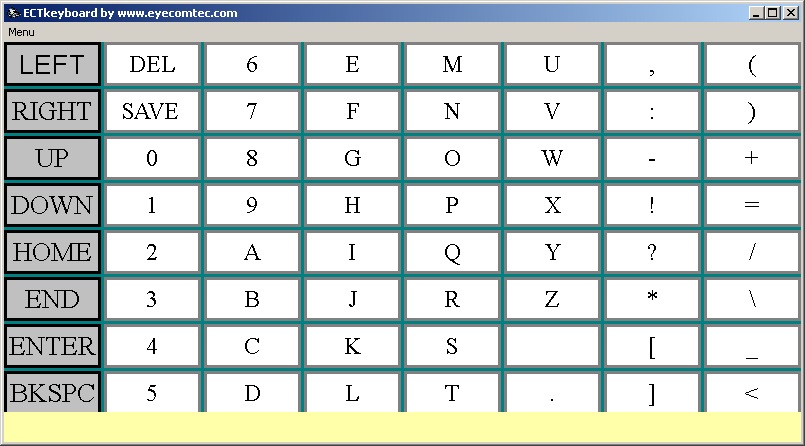 (Abb. 27. Vertikale Textfüllung der Programmmatrix)
(Abb. 27. Vertikale Textfüllung der Programmmatrix)
40. Machen Sie das Ausgabeformular sichtbar. Der gesamte Text, den der Patient in der aktuellen Sitzung eingibt, wird in der Ausgangsmaske angezeigt. Die Option OutFormVisible Ermöglicht die automatische Anzeige des Ausgabeformulars beim Ausführen ECTkeyboard (Wert ist 1) oder ausblenden (Wert ist 0). Wenn das Ausgabetextformular beim Starten des Programms nicht angezeigt wird, können Sie es über den Menüpunkt anzeigen Ausgabeformular anzeigen.
Bei der ausgegebenen Textform handelt es sich um einen vereinfachten Texteditor, mit dem der Benutzer Zeichen für Zeichen Text eingeben kann (siehe Abb. 28). Das angegebene Fenster ist vollständig anpassbar. Mit den Formulareinstellungen können Sie die Form und Größe der Schrift, die Größe des Formulars und seine Position auf dem Bildschirm ändern.
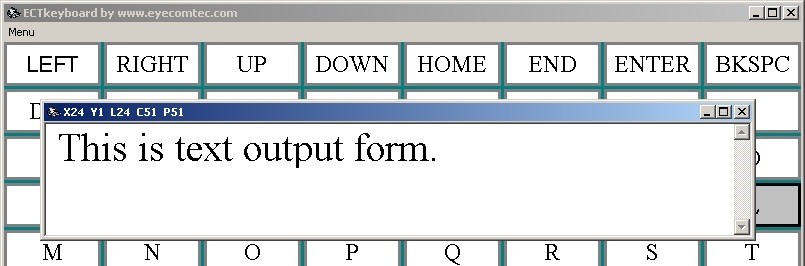 (Abb. 28. Textausgabeformular)
(Abb. 28. Textausgabeformular)
Das Titelausgabeformular enthält fünf Werte - X, Y, L, C und P. X ist die aktuelle horizontale Position des Cursors. Wenn der Patient beispielsweise 15 Zeichen eingegeben hat, ist der Wert von X ebenfalls gleich 15. Y ist die aktuelle vertikale Position des Cursors, dh die Zeilennummer. L steht für die Länge der Zeile, auf der sich der Cursor gerade befindet. C - Gesamtzahl der im Ausgabeformular enthaltenen Zeichen. P - Die aktuelle Cursorposition relativ zum gesamten Text. Mit den Navigationstasten kann der Benutzer innerhalb einer Zeile von Zeichen zu Zeichen nach rechts oder links wechseln (Matrixbefehle) Links und Richtig), bewegen Sie den Cursor zwischen den Zeilen (dem Team) nach oben und unten Nach oben und Nieder) an den Anfang und das Ende der aktuellen Zeile (Zuhause und End). Zeilenumbruch ist durch Drücken der Taste möglich Eingeben. Mit der Rücktaste wird das Zeichen vor dem Cursor gelöscht. Mit dem Befehl Entf wird das Zeichen hinter dem Cursor gelöscht. Auf diese Weise kann der Benutzer die Eingabe vom eingegebenen Text bereinigen, und die Taste Speichern wird zum Speichern des in die Datei eingegebenen Texts verwendet (siehe Abbildung 29).
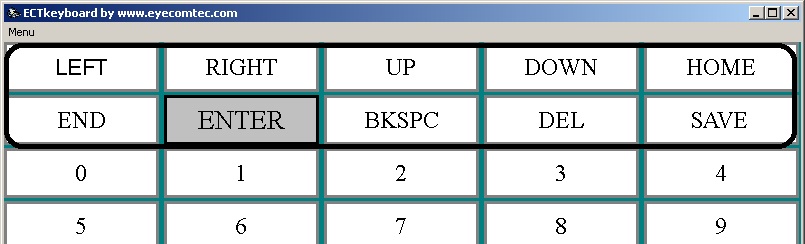 (Abb. 29. Textmatrixbefehle zum Bearbeiten, Bereinigen und Speichern des Texts)
(Abb. 29. Textmatrixbefehle zum Bearbeiten, Bereinigen und Speichern des Texts)
41. Wertetrennungssymbol (alle Modi). 41. In diesem Feld können Sie das Trennzeichen ändern (die Zeichenvorgabe lautet #). Trennzeichen, das im Parametereinstellungsfeld für 34 Tastencodes verwendet wird, mit denen Sie Zeilen, Spalten und Zeichen in einer Textmatrix auswählen und die Beschriftungen der Schaltflächen in den verwendeten Anweisungen trennen können (anwendbar in KeyboardIcons.txt, KeyboardKeys.txt-Dateien und andere vom Benutzer erstellte Dateien, die eine Reihe von Textmatrixzeichen enthalten).
42. Name der gerenderten Tastaturspeicherdatei (alle Modi). Um die Programmkonfiguration zu vereinfachen und die Verwendung der Bilder in Bildbearbeitungsprogrammen von Drittanbietern zu ermöglichen, bietet ECTkeyboard die Erfassung von Tastaturbildern, wenn bestimmte Aktionen ausgeführt werden. Durch Festlegen eines bestimmten Dateinamens (zum Beispiel RenderedKeyboard.bmp) und wählen Sie dann den Menüpunkt SaveKeyBoardstoBMP (Speichern der Tastatur im BMP-Format), Sie können 4 verschiedene Bilder erhalten:
RenderedKeyboard0.bmp - “keyboard 0” - die Ansicht aller inaktiven Tasten des Programms (siehe Abb. 30);
RenderedKeyboard1.bmp - „Erste Tastatur“ - Die Ansicht der Tastatur, wenn eine bestimmte Matrixzeile oder -spalte markiert ist (siehe Abb. 31).
RenderedKeyboard2.bmp - "zweite Tastatur" - die Ansicht der Tastatur bei der Auswahl eines bestimmten Zeichens in einer Zeile oder Spalte (siehe Abb. 32);
RenderedKeyboard3.bmp - „Dritte Tastatur“ - Matrixelemente beim Abbrechen einer Eingabe (siehe Abb. 33).
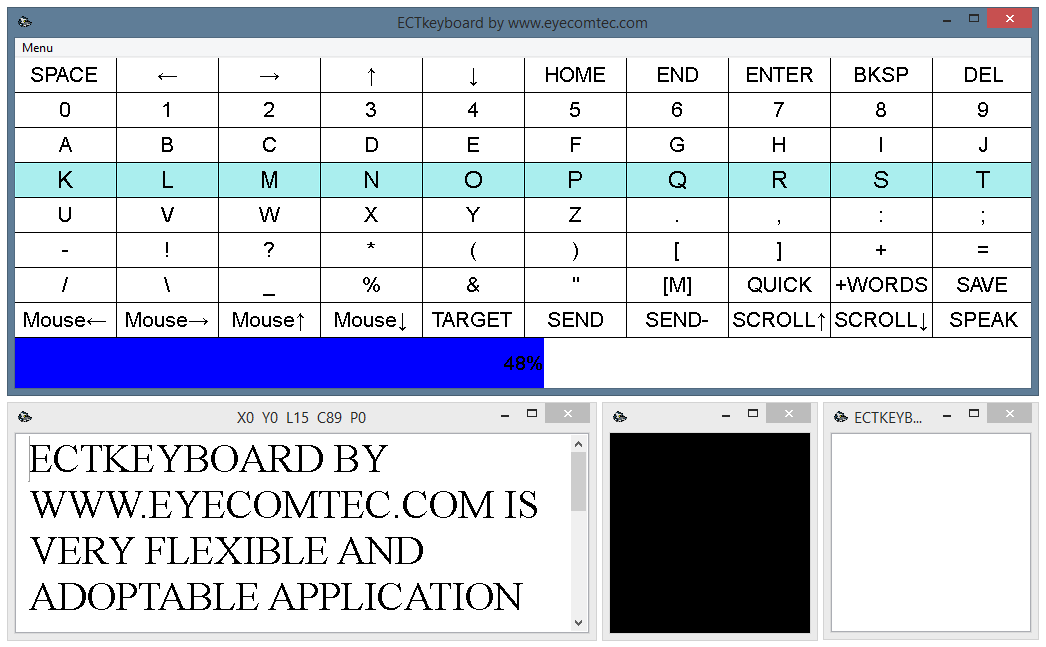 (Abb. 30. Ansicht "Zero Keyboard", alle Standardeinstellungen)
(Abb. 30. Ansicht "Zero Keyboard", alle Standardeinstellungen)
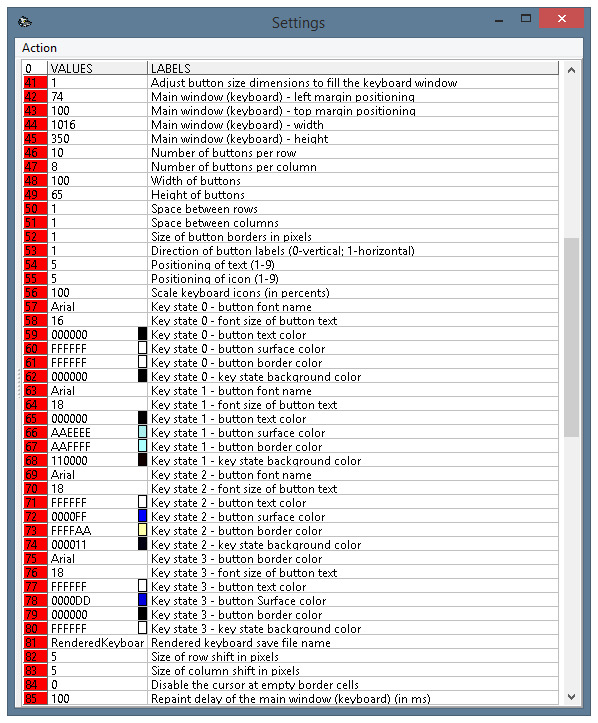 (Abb. 31. Ansicht "Erste Taste", alle Standardeinstellungen)
(Abb. 31. Ansicht "Erste Taste", alle Standardeinstellungen)
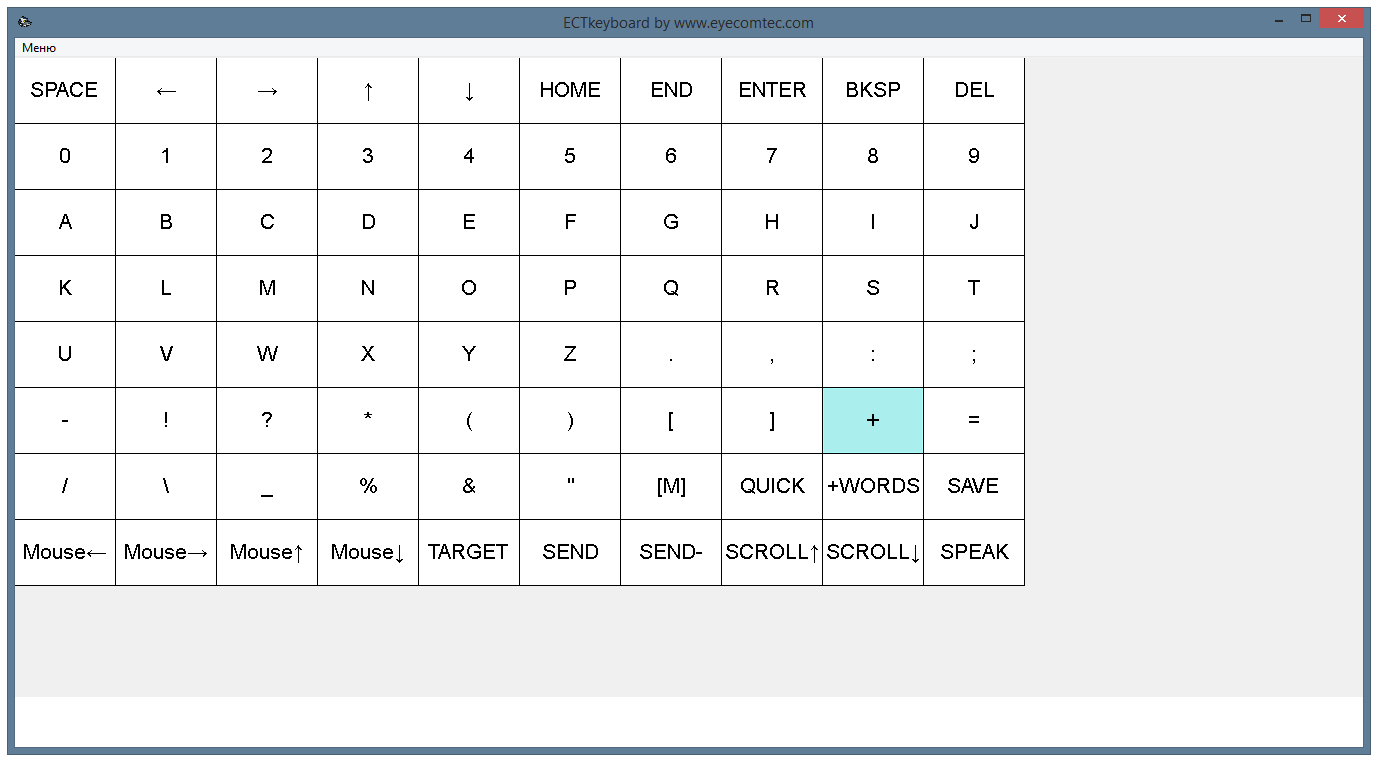 (Abb. 32. Ansicht "Zweiter Schlüssel", alle Standardeinstellungen)
(Abb. 32. Ansicht "Zweiter Schlüssel", alle Standardeinstellungen)
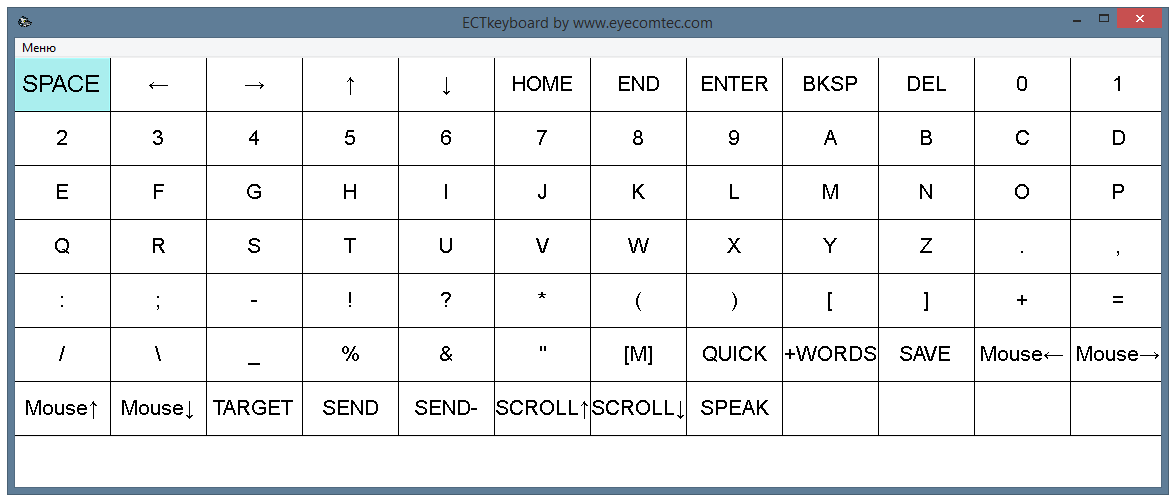 (Abb. 33. Ansicht "Dritter Schlüssel", alle Standardeinstellungen)
(Abb. 33. Ansicht "Dritter Schlüssel", alle Standardeinstellungen)
43. Name der gespeicherten Tastatursymboldatei (alle Modi). Die Symboldatei enthält die Namen aller Piktogramme, die bei Verwendung der Textmatrix angezeigt werden. Sie können zusammen mit dem Text angezeigt oder vollständig ersetzt werden (z. B. können Kontrastbilder verwendet werden, wenn der Patient Schwierigkeiten hat, Text oder schematische Zeichnungen zu erkennen und nicht lesen kann). Es können verschiedene Symbolsätze verwendet werden, die in den entsprechenden Dateien aufgeführt sind. Ein schneller Wechsel zwischen ihnen ist durch Eingabe des Dateinamens in das Feld möglich KeyboardIconsFileName des Einstellungsfeldes.
44. Positionieren des Icons (alle Modi). Symbole können auf den Textmatrixschaltflächen an verschiedenen Positionen angezeigt werden. Insgesamt stehen 9 Arrangementoptionen zur Verfügung:
- 1 - Ausrichtung der linken Oberkante;
- 2 - Zentrierung der Oberkante;
- 3 - Ausrichtung der rechten Oberkante;
- 4 - Mittige Ausrichtung der linken Seite;
- 5 - Absolute Zentrierung;
- 6 - Zentrierung der rechten Seite;
- 7 - Ausrichtung der linken Seite nach unten;
- 8 - Bodenzentrierung;
- 9 - Rechte untere Ausrichtung.
Alle verfügbaren Standortoptionen können mit dem folgenden Schema leicht gespeichert werden (siehe Abb. 28).
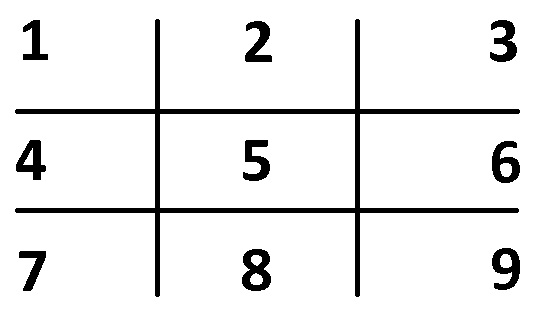 (Abb. 34. Varianten der Symbol- und Textpositionierung auf Textmatrixschaltflächen)
(Abb. 34. Varianten der Symbol- und Textpositionierung auf Textmatrixschaltflächen)
45. Positionierung von Text (alle Modi). Wie bei Symbolen kann der Text auf den Matrixschaltflächen gemäß den Benutzereinstellungen angeordnet werden. Die Positionierung von Text und Symbolen wird separat festgelegt, wodurch eine Vielzahl von Optionen für deren Platzierung zur Verfügung stehen, die sich gegenseitig ergänzen (siehe Abb. 35).
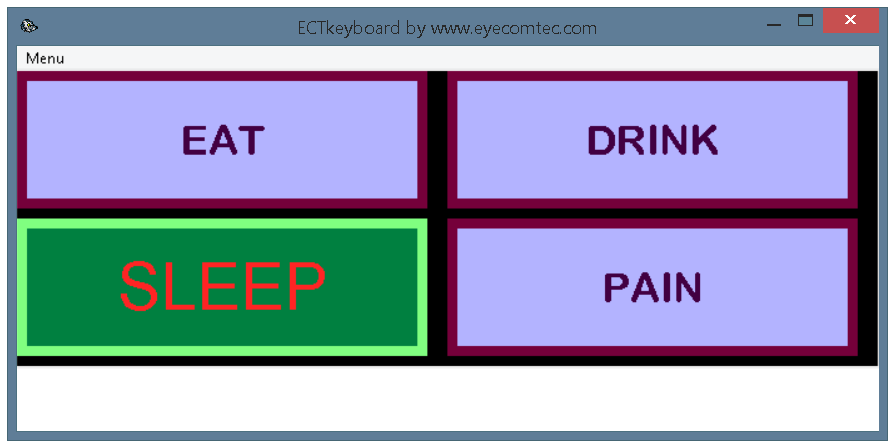 (Abb. 35. Verschiedene Optionen für Symbole und Textpositionierung auf den Matrixschaltflächen)
(Abb. 35. Verschiedene Optionen für Symbole und Textpositionierung auf den Matrixschaltflächen)
46. Transparenzfarbe des Tastatursymbols (alle Modi). Transparenz wird verwendet, um die Symbole korrekt anzuzeigen, die eine andere Form als ein Quadrat haben.
47. Name der Ausgabedatei gespeichert (alle Modi). Bei jeder neuen Sitzung wird der gesamte vom Patienten eingegebene Text in einer Textdatei gespeichert. Sie können einen bestimmten Vorlagennamen festlegen, um die Arbeit mit diesen Dateien zu vereinfachen. Der Standardwert ist «User01-YY_MM_DD-HH_MM.txt», daher enthält der Dateiname mit dem Text den Namen des Benutzers, das aktuelle Jahr, den Monat und den Tag im Format YYMMDD, die genaue Uhrzeit, zu der die Datei gespeichert wurde ( siehe Abb. 36).
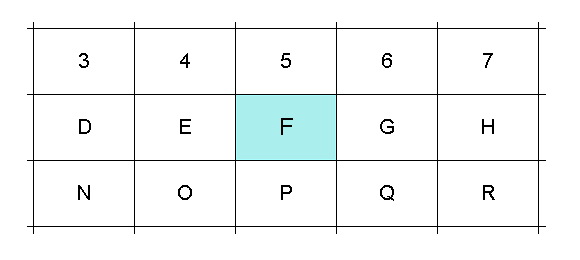 (Abb. 36. Dateinamen von Dateien mit benutzerdefiniertem Text ermöglichen eine schnelle Datensortierung)
(Abb. 36. Dateinamen von Dateien mit benutzerdefiniertem Text ermöglichen eine schnelle Datensortierung)
48. Name der Ausgabeformularschrift(alle Modi). Für die bequeme Arbeit des Patienten mit dem Programm ECTkeyboard besteht die Möglichkeit, die Schriftart des Textes im Ausgabeformular zu ändern. Verschiedene Schriftartoptionen ermöglichen die Auswahl des für den Patienten passenden Stils. In das Feld 48 der Programmeinstellungen muss der Name der gewünschten Schriftart eingegeben werden. Der Menüpunkt Fontdialog kann zur Vereinfachung der Auswahl verwendet werden. Dadurch wird ein Standardfenster mit einer Liste der installierten und zur Verwendung verfügbaren Schriftarten angezeigt (siehe Abb. 37).
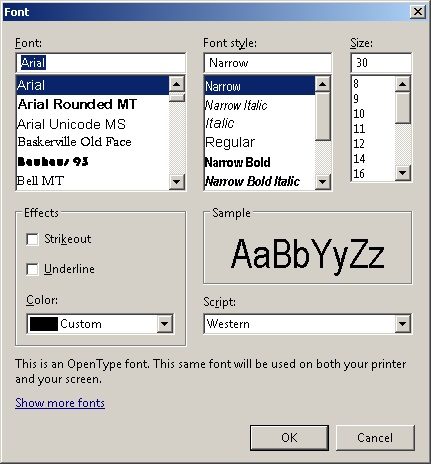 (Abb. 37. Betriebssystemfenster mit einer Liste von Schriftarten)
(Abb. 37. Betriebssystemfenster mit einer Liste von Schriftarten)
49. Größe der Ausgabeformularschrift (alle Modi). Die Schriftgröße kann genau wie der Schriftstil geändert werden. Bei Patienten mit eingeschränktem Sehvermögen und bei längerer Anwendung sollte eine größere Schriftgröße verwendet werden. Kleine Schriftarten können mit guter Sicht und zur Erleichterung der Navigation beim Arbeiten mit großem Text verwendet werden (siehe Abb. 38). Bei der Auswahl von Schriftart und Schriftgröße im Optionsfeld werden letztere automatisch im Ausgabeformular geändert.
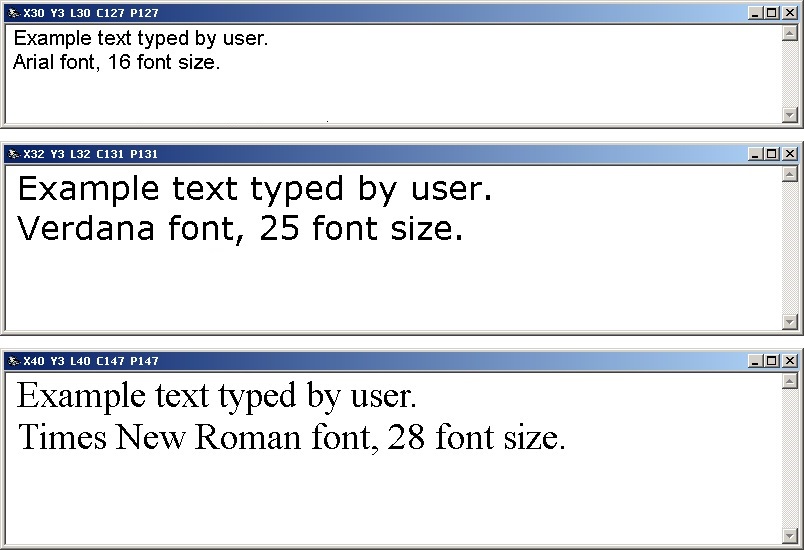 (Abb. 38. Verwenden verschiedener Schriftarten in der Ausgabeform des Programms)
(Abb. 38. Verwenden verschiedener Schriftarten in der Ausgabeform des Programms)
50. Feldbegrenzer.